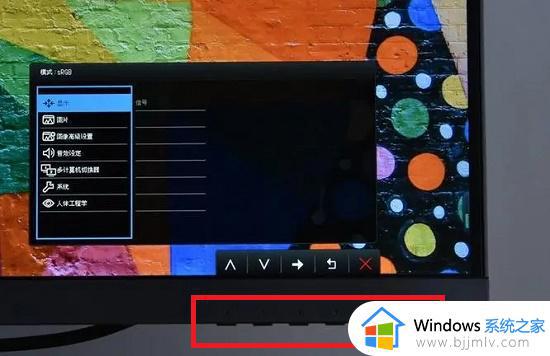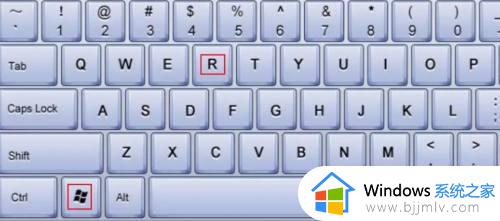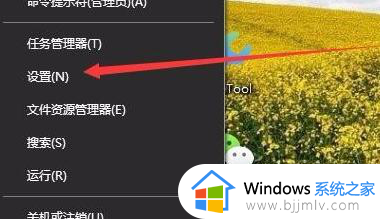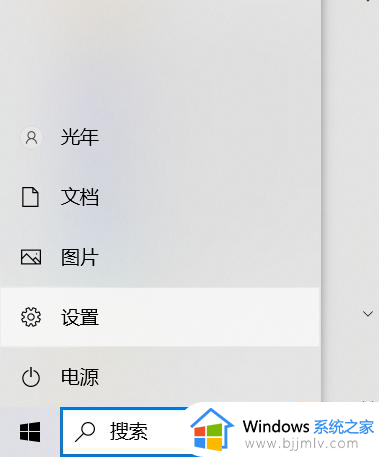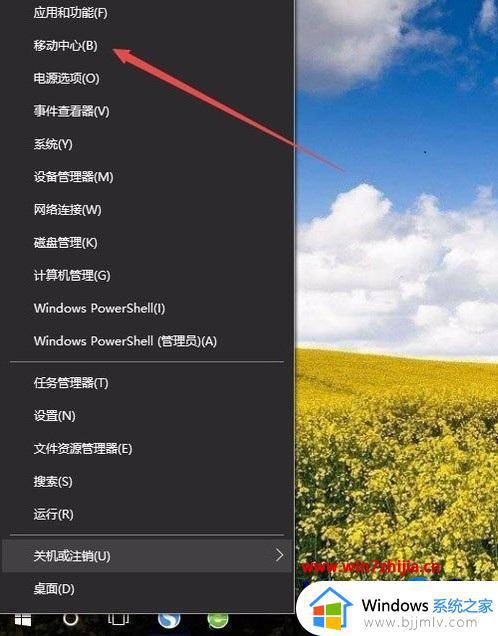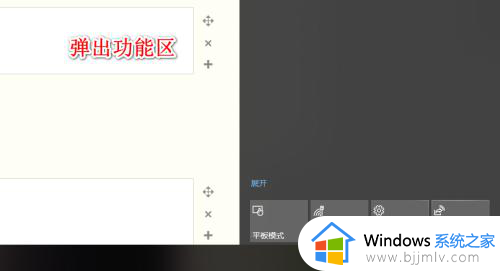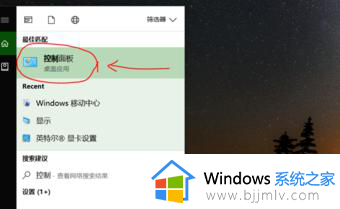win10专业版怎么调亮度 win10专业版怎么调节屏幕亮度
更新时间:2022-12-16 09:56:38作者:qiaoyun
电脑的屏幕亮度一般都是默认设置的,但是我们也可以根据自己的需求来进行调整,然而有不少win10专业版系统用户不知道要怎么调亮度,其实方法并不会麻烦,现在就跟着小编一起来学习一下win10专业版调节屏幕亮度的详细方法吧。
操作方法如下:
1.首先查看你的电脑 是否是win10专业版。
查看方法如下:
右键 【此电脑 ——>属性】
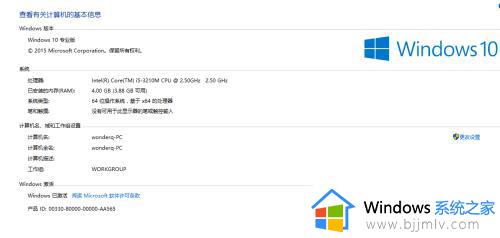
2.接下来,一般是没有装相关的驱动,下载一个驱动精灵或驱动人生,进行更新。
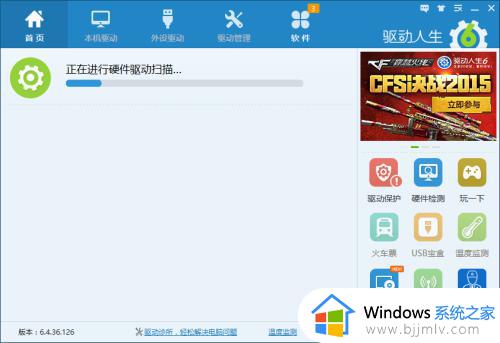
3.用驱动人生检查完之后,你会发现。你装了win10的电脑,触控板的 驱动需要更新。因为我的已经更新过了,所以它提示我备份。如下图。
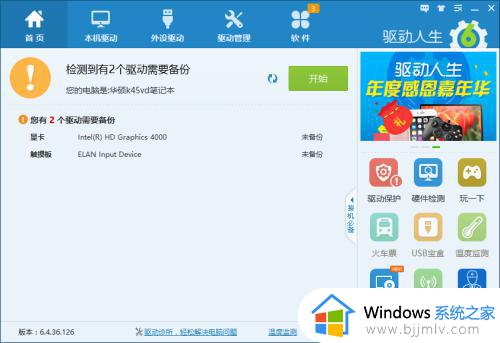
4.之后,你就可以重新启动电脑。
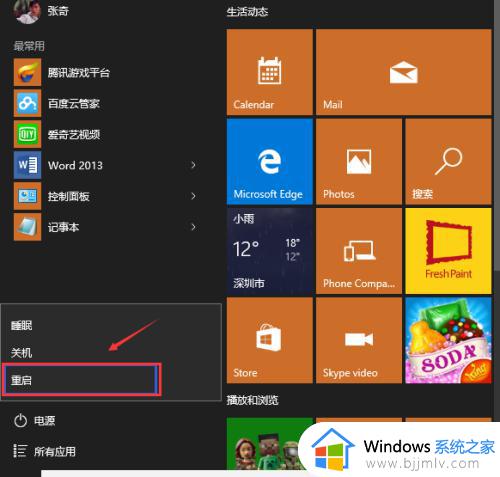
5.再次进入系统之后,打开【菜单——>设置】。
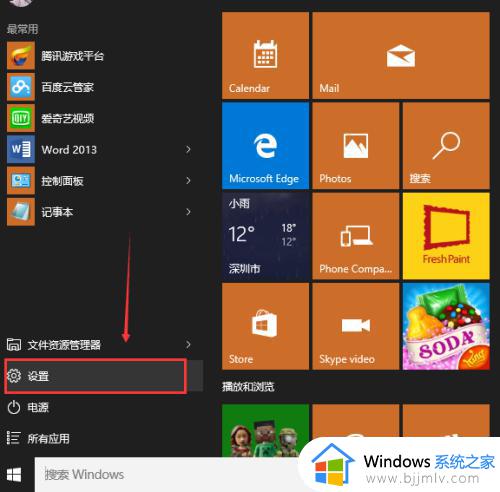
6.进入设置页面后,点击第一个选项。
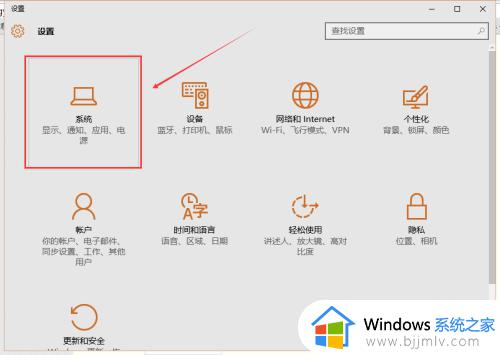
7.进去之后,可以看到右下角有一个亮度级别。那里就可以进行调节了。
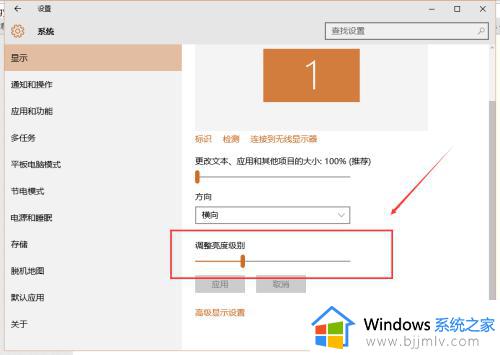
上述给大家讲解的便是win10专业版怎么调节屏幕亮度的详细方法,有需要的用户们可以学习上面的方法步骤来进行操作吧。